黑鯊重裝win10系統教程
 2020/05/18
2020/05/18
 450
450
你知道怎么重裝win10系統嗎?現在win7已經停更,win10也即將出五月更新版,很多小伙伴就想嘗試重裝win10系統。現在就跟著小編一起動手學習黑鯊一鍵重裝win10系統步驟吧。
一鍵重裝win10系統具體操作步驟
第一步
提前在黑鯊官網下載黑鯊裝機大師軟件,關閉所有的殺毒軟件后選擇“重裝系統”進入,等黑鯊檢測完電腦配置信息后點擊“下一步”。
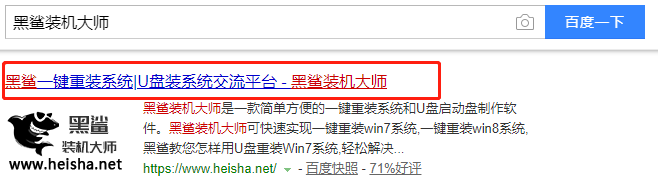
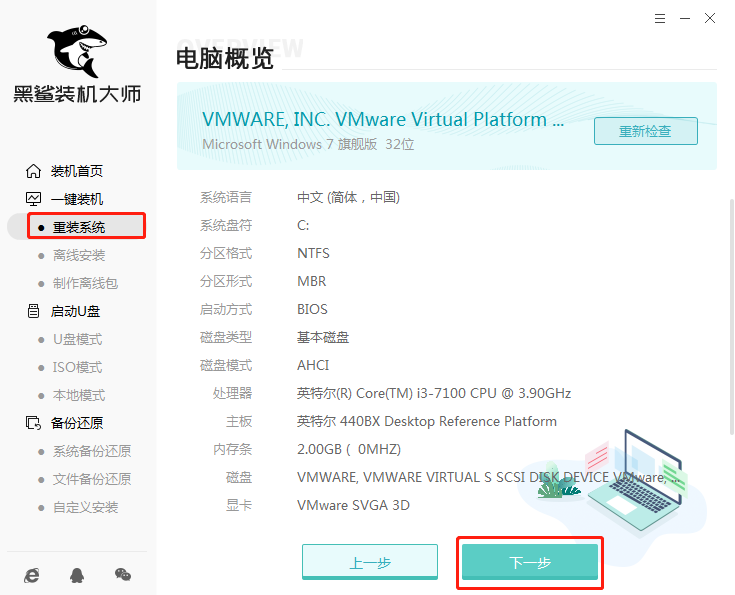
第二步
在“windows10”下選擇需要安裝的系統文件進行下載。
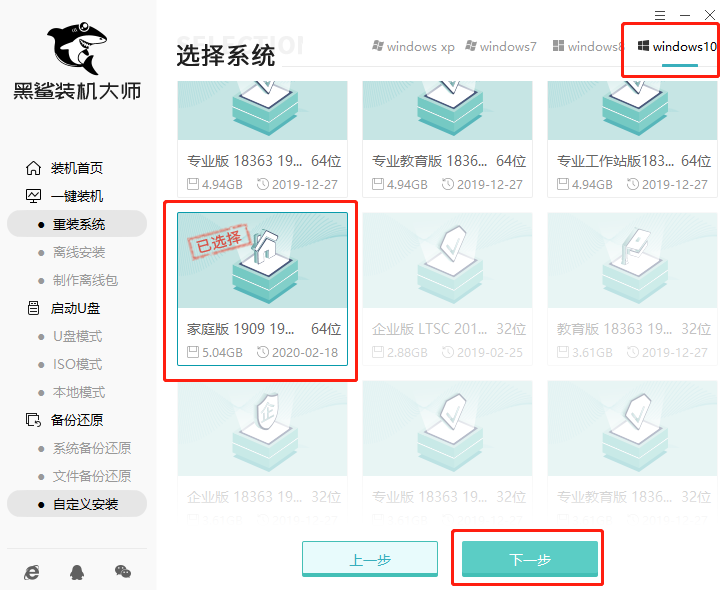
第三步
因為重裝過程會格式化系統盤,大家可以勾選軟件和重要文件后進行備份,最后點擊“開始安裝”系統。
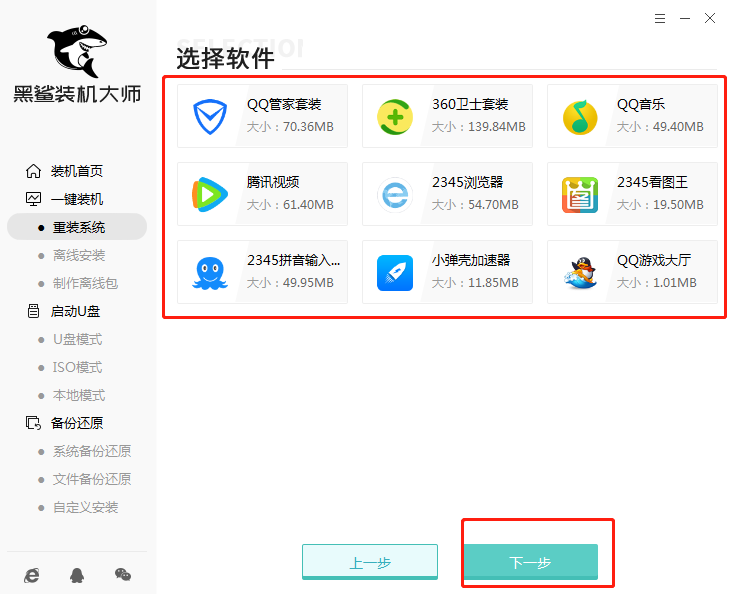
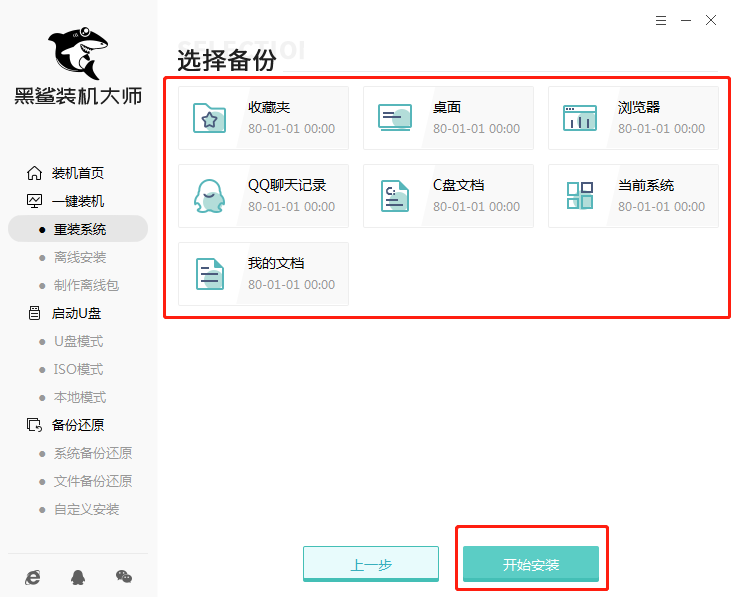
第四步
黑鯊開始自動下載win10系統文件,全程無需手動操作,文件下載完成后“立即重啟”電腦。
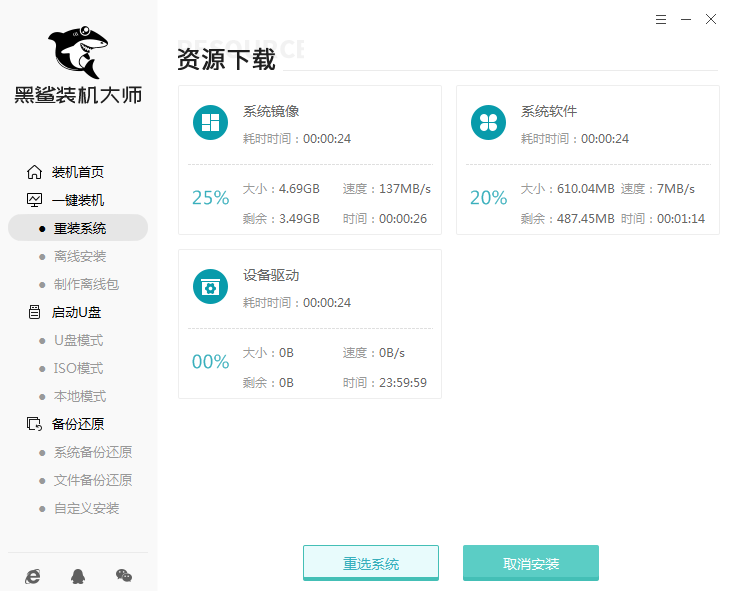
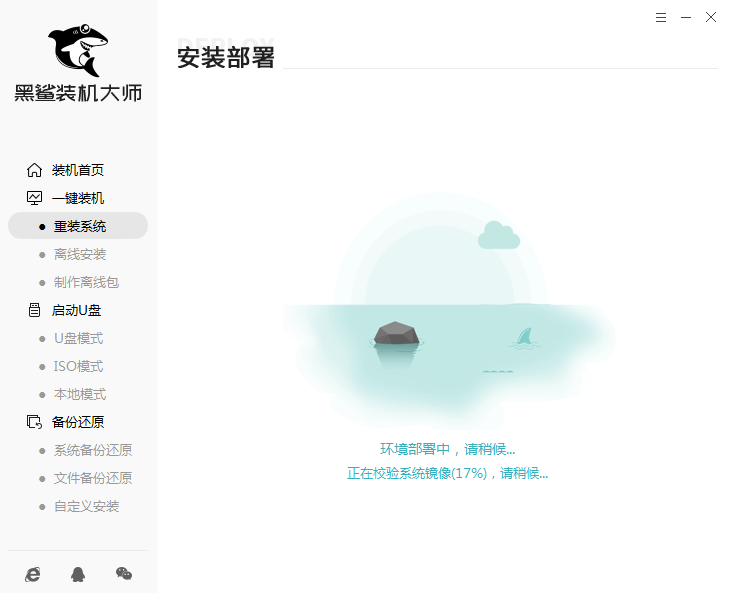
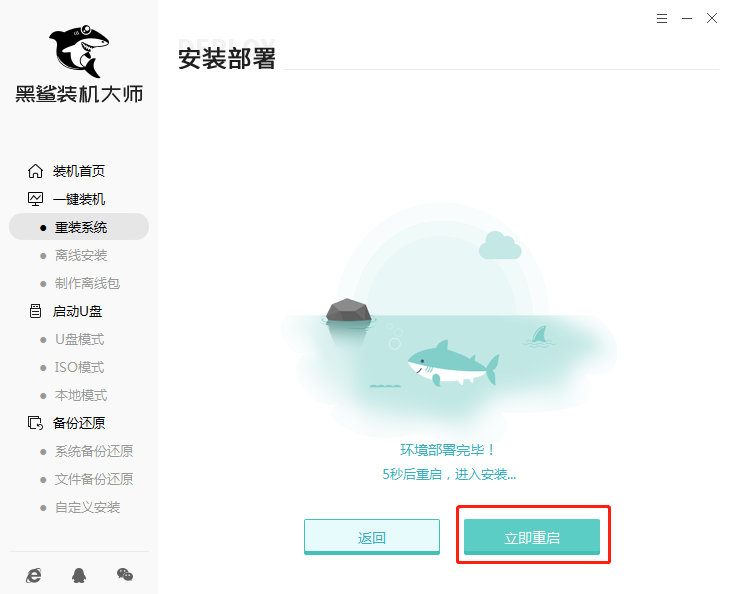
第五步
直接選擇以下PE模式回車,黑鯊進入安裝win10系統狀態。
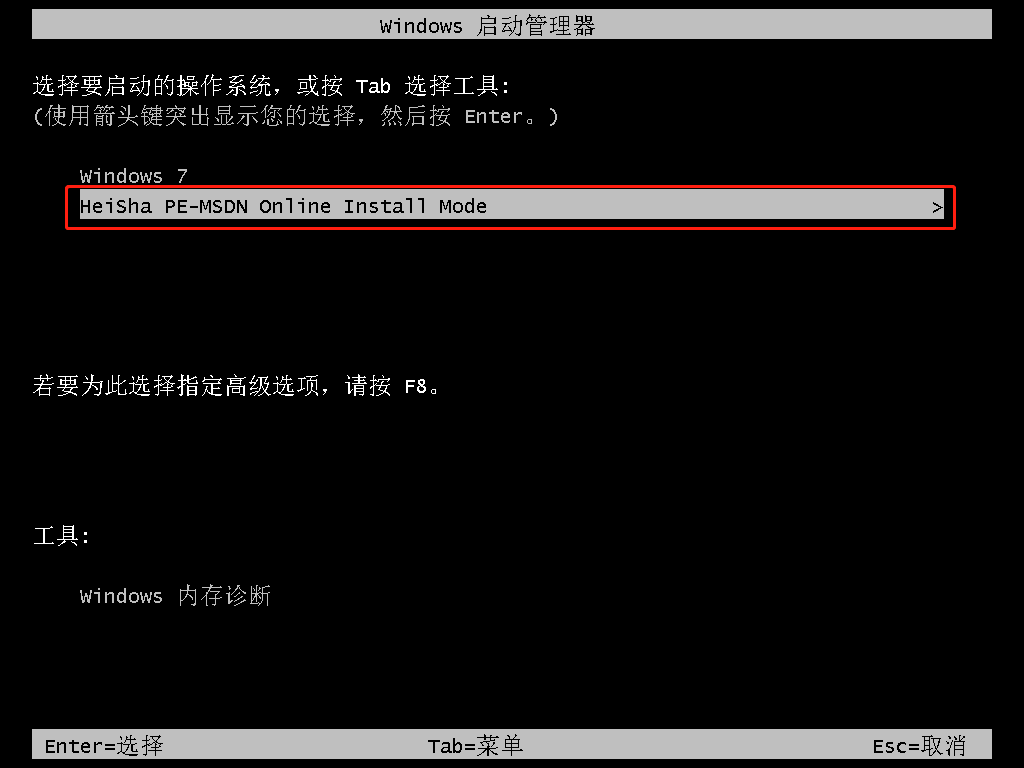
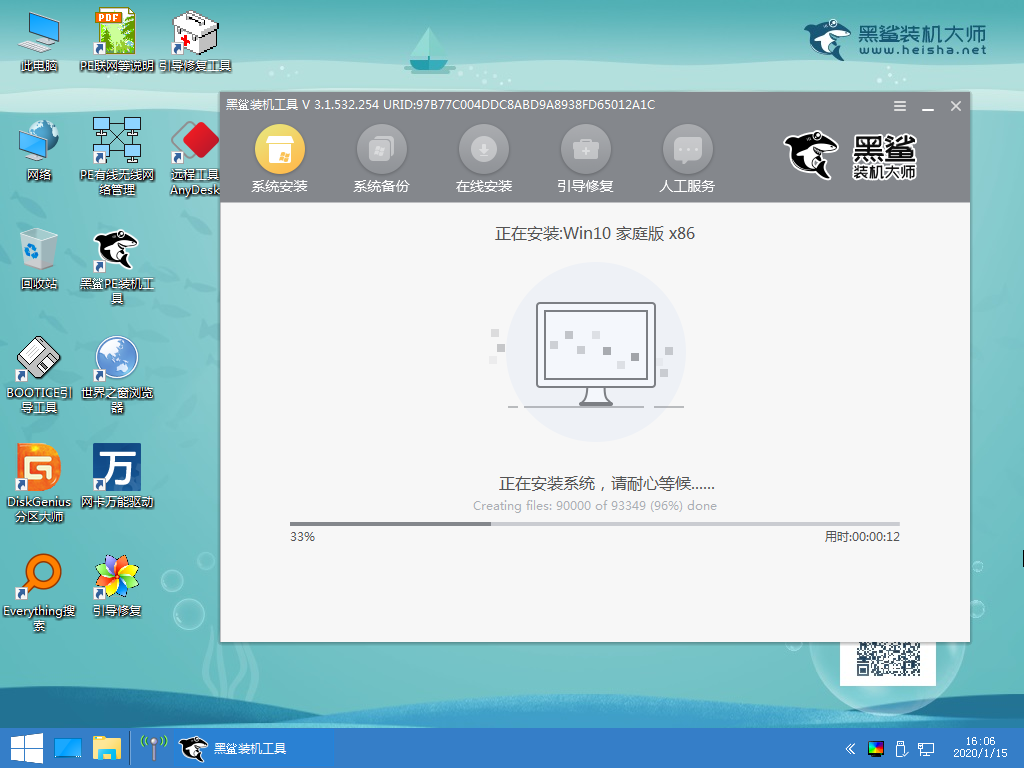
第六步
“立即重啟”電腦,經過多次重啟部署安裝后,電腦進入重裝完成的win10桌面。
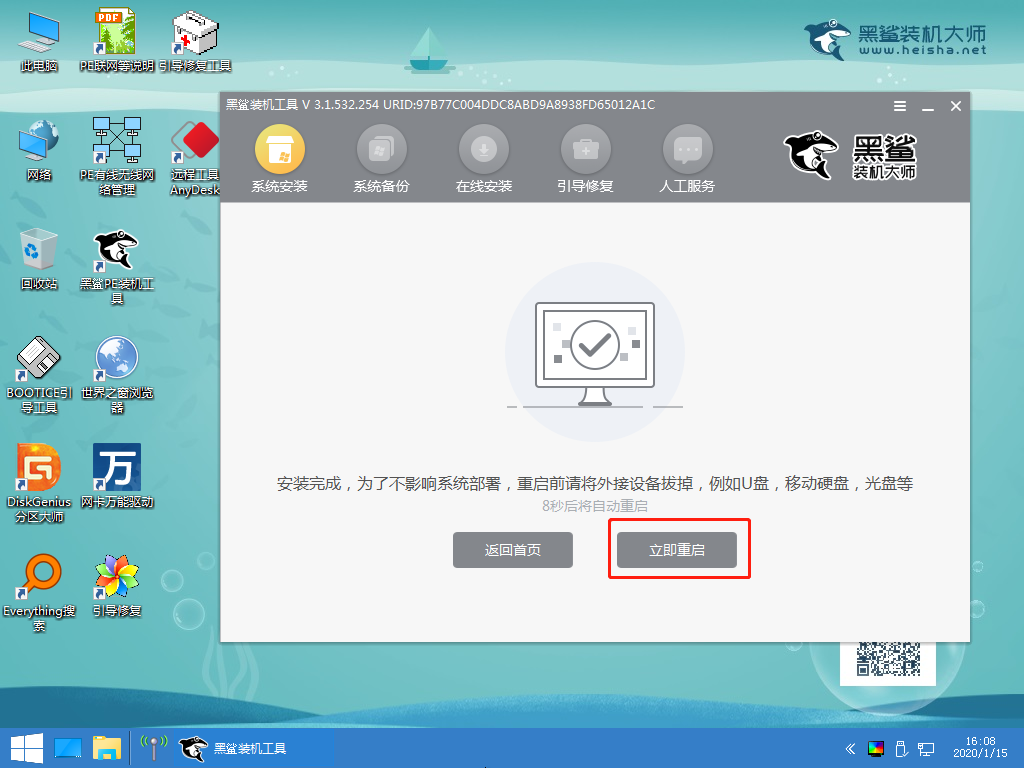
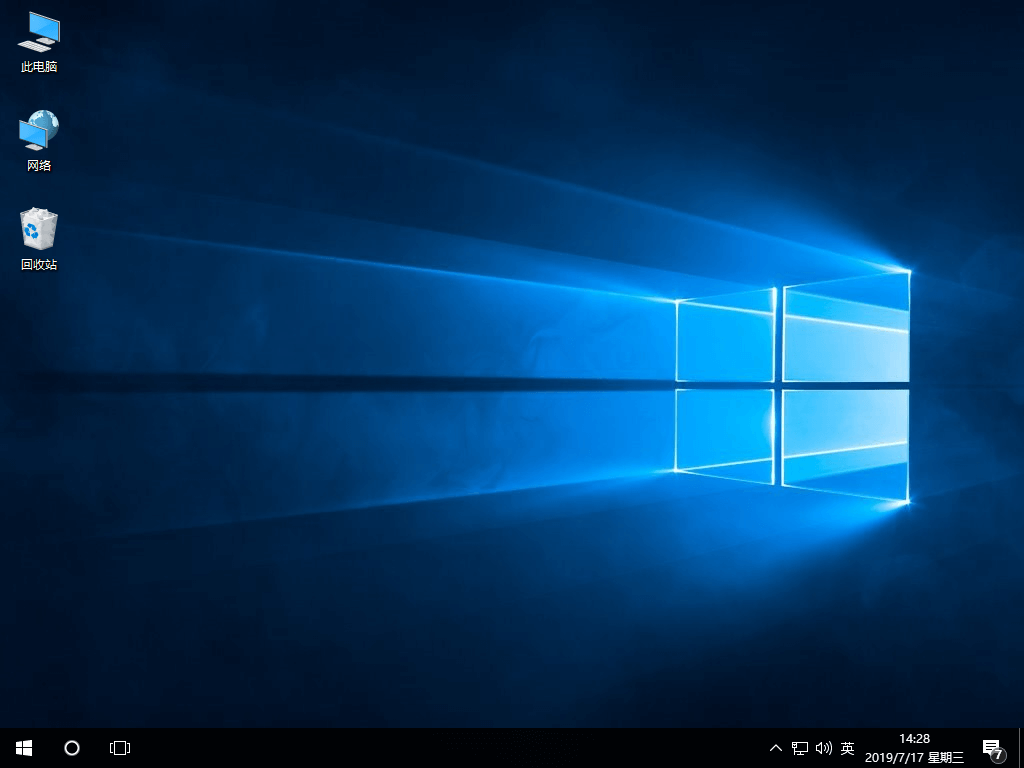
以上就是本次小編為大家帶來的黑鯊重裝win10系統教程,更多精彩內容請大家關注黑鯊網站。
